How To Free Up More Storage By Removing Telegram Cache Files
अपने फ़ोन पर storage free करने की कोशिश की लेकिन फिर भी निराश हुए? कई ऐप्स ऐसे हैं जो आपके स्टोरेज पर कब्जा कर लेते हैं, न कि उसके साइज़ की वजह से बल्कि उसकी cache और temporary files.के कारण।
टिकटोक, फेसबुक, इंस्टाग्राम सहित कई ऐप जो लाइव-फीड आधारित ऐप हैं, कुछ ही समय में आपके फोन के स्टोरेज का उपभोग कर सकते हैं। इन कैश फ़ाइलों को ऐप Info settingsसे या थर्ड पार्टी क्लीनर ऐप के जरिए हटाया जा सकता है। लेकिन क्या आप उस छिपे हुए cache के बारे में जानते हैं जिसे आप सेटिंग्स से हटा नहीं सकते हैं?
टेलीग्राम कैश फ़ाइलों को हटाकर अधिक संग्रहण कैसे मुक्त करें GUIDES
टेलीग्राम जैसे ऐप्स आपके स्टोरेज (शाब्दिक रूप से GBs) में temporary files का एक हिस्सा बना सकते हैं, जिन्हें आप सीधे लेकिन ऐप के भीतर एक्सेस नहीं कर सकते। इन फ़ाइलों को आपके फ़ोन पर अधिक संग्रहण मुक्त करने के लिए हटाया जा सकता है। यदि आप एक टेलीग्राम उपयोगकर्ता हैं और स्टोरेज को मुक्त करना चाहते हैं, तो यहाँ कुछ सरल चरणों में टेलीग्राम कैश को कैसे निकालना है।
उदाहरण के लिए, आपने टेलीग्राम में संदेशों को सहेजा है क्योंकि यह असीमित क्लाउड स्टोरेज प्रदान करता है और वह भी मुफ्त में, आपके द्वारा अपलोड / डाउनलोड करने वाली ये फाइलें कैश के रूप में आपके फोन पर रहती हैं।
मैं फ़ोटो, वीडियो, लिंक, दस्तावेज़ और अन्य फ़ाइलों को सहेजने के लिए हर चीज़ के लिए टेलीग्राम का उपयोग करता हूं और यह बहुत अधिक स्थान लेता है, मैंने एक बार 17 GB से अधिक टेलीग्राम कैश फ़ाइलों को हटा दिया है। आप कैश को App Info settings में नहीं देख सकते हैं, यहां टेलीग्राम पर कैश फ़ाइलों को हटाने के लिए आपको क्या करना है।
नोट: यह जान लें कि कैश फ़ाइलें साफ़ करने से आपके टेलीग्राम की फाइलें डिलीट नहीं होंगी, आपको बस चैट या सेव किए गए मैसेज को खोलने के बाद फाइल को फिर से डाउनलोड करने की जरूरत है, सभी मीडिया टेलीग्राम क्लाउड में रहेंगे और इसे फिर से डाउनलोड किया जा सकता है अगर आपको फिर से इसकी आवश्यकता है।
कैसे साफ करें टेलीग्राम कैश फाइलें
अपने स्मार्टफ़ोन पर टेलीग्राम ऐप लॉन्च करें और बाईं ओर स्वाइप करके या टॉप लेफ्ट कॉर्नर पर तीन लाइन टैप करके सेटिंग्स को हिट करें।
Settingsके तहत, Data and Storageको टैप करें और डिस्क और नेटवर्क उपयोग के तहत, Storage Usage को टैप करें।
Telegram Settings -> Data and Storage -> Storage Usage




 यहां आपको एक विकल्प क्लियर कैश दिखाई देगा, उस पर टैप करें और उन बॉक्स को चेक करें जिन्हें आप कैश से निकालना चाहते हैं। मेरा सुझाव है कि आप सभी को हटा दें, हालांकि, अधिकांश स्थान वीडियो, संगीत और फ़ोटो द्वारा खपत किए जाते हैं।
यहां आपको एक विकल्प क्लियर कैश दिखाई देगा, उस पर टैप करें और उन बॉक्स को चेक करें जिन्हें आप कैश से निकालना चाहते हैं। मेरा सुझाव है कि आप सभी को हटा दें, हालांकि, अधिकांश स्थान वीडियो, संगीत और फ़ोटो द्वारा खपत किए जाते हैं।टेलीग्राम कैश में बड़ी मात्रा में भंडारण क्यों होता है?
ऐसा इसलिए होता है क्योंकि आपके द्वारा टेलीग्राम पर डाउनलोड या भेजने वाला सारा डेटा आपके फोन के कैश में जमा हो जाता है। इसका मतलब है कि कैश फ़ाइलों को डाउनलोड किए बिना जल्दी से एक्सेस करने के लिए उपयोगी है, डाउनलोड की गई और अपलोड की गई फ़ाइलों को एक छिपे हुए कैश फ़ोल्डर में सहेजा जाता है, जिसे App Info से क्लियर नहीं किया जा सकता है। सौभाग्य से, आप इसे टेलीग्राम से हटा सकते हैं और Storage स्थान को मुक्त कर सकते हैं।
अधिक टेलीग्राम टिप्स और ट्रिक्स, गाइड और नवीनतम स्मार्टफोन और तकनीक पर अधिक अपडेट प्राप्त करें, हमारे social media profilesपर हमें का followकरें।







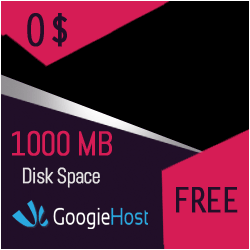



0 टिप्पणियाँ